Pievienojiet komandu uzvedni kā administratora kontekstizvēlni operētājsistēmā Windows 10
Komandu uzvedne operētājsistēmā Windows 10 ir čaulas vide, kurā varat palaist teksta konsoles rīkus un utilītas, ierakstot komandas. Tā lietotāja saskarne ir ļoti vienkārša, un tajā nav nevienas pogas vai grafiskas komandas. Šajā rakstā mēs redzēsim, kā operētājsistēmas Windows 10 konteksta izvēlnei pievienot "Atvērt komandu uzvedni šeit kā administratoram".

Piezīme. Microsoft ir noņēmis komandu uzvednes ierakstus gan no Win + X izvēlnes, gan konteksta izvēlnes Windows 10 Creators Update. Skat Pievienojiet komandu uzvedni atpakaļ Win+X izvēlnei Windows 10 veidotāju atjauninājumā un Pievienojiet komandu uzvedni kontekstizvēlnei Windows 10 veidotāju atjauninājumā lai atjaunotu šo funkcionalitāti.
Reklāma
Operētājsistēmā Windows 10 File Explorer konteksta izvēlnei varat pievienot komandu "Atvērt komandu uzvedni šeit kā administratoram". Tas atvērs jaunu paaugstinātu komandu uzvednes instanci pašreizējā direktorijā, uz kuras ar peles labo pogu noklikšķinājāt vai pārlūkojat programmu File Explorer.
Lai operētājsistēmas Windows 10 konteksta izvēlnei pievienotu "Atvērt komandu uzvedni šeit kā administratoram"., rīkojieties šādi.
Lietojiet tālāk norādīto reģistra uzlabojumu. Ielīmējiet tā saturu Notepad un saglabājiet kā *.reg failu.
Windows reģistra redaktora versija 5.00 [HKEY_CLASSES_ROOT\Directory\shell\OpenElevatedCmd] @="Atvērt komandu uzvedni šeit kā administrators" "Icon"="cmd.exe" [HKEY_CLASSES_ROOT\Directory\shell\OpenElevatedCmd\command] @="PowerShell -windowstyle paslēpts -Komanda \"Start-Process cmd.exe -ArgumentList '/s,/k, pushd,%V' -Darbības vārds RunAs\"" [HKEY_CLASSES_ROOT\Directory\Background\shell\OpenElevatedCmd] @="Atvērt komandu uzvedni šeit kā administrators" "Icon"="cmd.exe" [HKEY_CLASSES_ROOT\Directory\Background\shell\OpenElevatedCmd\command] @="PowerShell -windowstyle paslēpts -Komanda \"Start-Process cmd.exe -ArgumentList '/s,/k, pushd,%V' -Darbības vārds RunAs\"" [HKEY_CLASSES_ROOT\Drive\shell\OpenElevatedCmd] @="Atvērt komandu uzvedni šeit kā administrators" "Icon"="cmd.exe" [HKEY_CLASSES_ROOT\Drive\shell\OpenElevatedCmd\command] @="PowerShell -windowstyle paslēpts -Komanda \"Start-Process cmd.exe -ArgumentList '/s,/k, pushd,%V' -Darbības vārds RunAs\"" [HKEY_CLASSES_ROOT\LibraryFolder\background\shell\OpenElevatedCmd] @="Atvērt komandu uzvedni šeit kā administrators" "Icon"="cmd.exe" [HKEY_CLASSES_ROOT\LibraryFolder\background\shell\OpenElevatedCmd\command] @=

Programmā Notepad nospiediet Ctrl + S vai izvēlnē Fails izpildiet vienumu Fails - Saglabāt. Tiks atvērts dialoglodziņš Saglabāt. Tur ierakstiet vai kopējiet un ielīmējiet nosaukumu "cmd.reg", ieskaitot pēdiņas.

Dubultās pēdiņas ir svarīgas, lai nodrošinātu, ka fails saņems paplašinājumu *.reg, nevis *.reg.txt. Failu var saglabāt jebkurā vēlamajā vietā, piemēram, varat ievietot to darbvirsmas mapē.
Veiciet dubultklikšķi uz izveidotā faila, apstipriniet importēšanas darbību un esat pabeidzis.
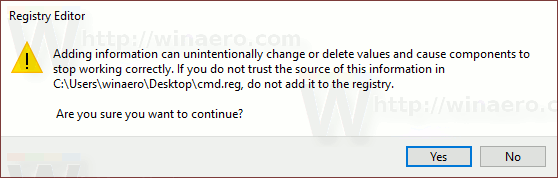
Tagad ar peles labo pogu noklikšķiniet uz jebkuras mapes.
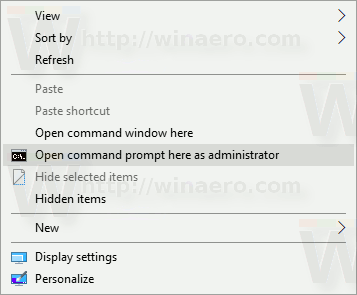

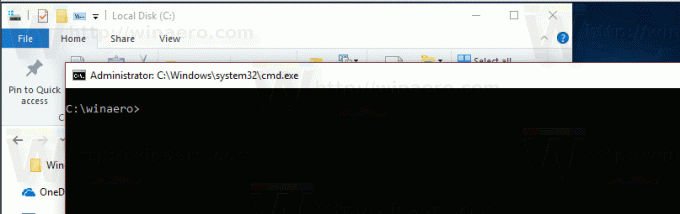
Lai ietaupītu jūsu laiku, es izveidoju lietošanai gatavus reģistra failus. Jūs varat tos lejupielādēt šeit:
Lejupielādēt reģistra failus
Ir iekļauts atsaukšanas kniebiens.
Varat arī izmantot Winaero Tweaker.

Jūs varat lejupielādēt Winaero Tweaker šeit:
Lejupielādējiet Winaero Tweaker


